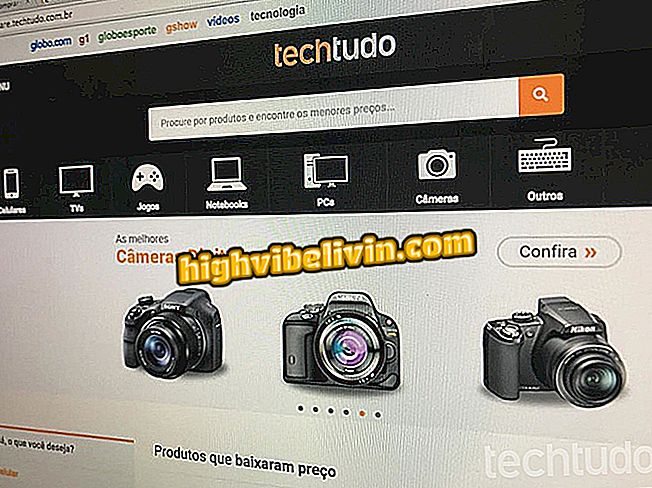Intelbras राउटर के वाई-फाई नेटवर्क का नाम और पासवर्ड कैसे बदलें
Intelbras राउटर के साथ-साथ अन्य उपकरणों पर, घुसपैठियों को आपके नेटवर्क का उपयोग करने से रोकने के लिए आप वाई-फाई नाम और पासवर्ड बदल सकते हैं। प्रक्रिया सरल है और एक पीसी, टैबलेट या सेल फोन पर किया जा सकता है। इसलिए अनधिकृत लोग पहुंच खो देते हैं और पुरानी साख को फिर से जोड़ नहीं सकते।
आपकी सहायता के लिए, TechTudo ने आपके Intelbras राउटर पर वाई-फाई नेटवर्क की जानकारी बदलने के लिए यह चरण-दर-चरण मार्गदर्शिका तैयार की है। ट्यूटोरियल WRN-240i मॉडल पर किया गया था, लेकिन चूंकि कॉन्फ़िगरेशन पैनल अन्य ब्रांडेड उपकरणों पर समान है, इसलिए यह अन्य राउटर पर भी काम करता है।
वाई-फाई सुरक्षा: अपने राउटर के लिए सबसे अच्छी सेटिंग का पता लगाएं

अपना वाई-फाई राउटर पासवर्ड कैसे सेट करें
चरण 1. अपने इंटेलब्रस राउटर के प्रशासन पृष्ठ पर पहुंचें। ऐसा करने के लिए, अपनी पसंद का इंटरनेट ब्राउज़र (Google Chrome, मोज़िला फ़ायरफ़ॉक्स या अन्य) खोलें और पता बार में टाइप करें - वही, जिसका उपयोग आप किसी साइट तक पहुंचने के लिए करते हैं - डिवाइस का आईपी। डिफ़ॉल्ट रूप से यह 10.0.0.1 है, लेकिन अगर यह काम नहीं करता है, तो इस अन्य ट्यूटोरियल को देखें;
स्टेप 2. अब राउटर के सिस्टम में लॉग इन करें। यदि आपने उपयोगकर्ता और पासवर्ड कभी नहीं बदला है, तो दोनों क्षेत्रों में "व्यवस्थापक" (उद्धरण चिह्नों के बिना) का उपयोग करें;

राउटर सेटिंग्स तक पहुंचने के लिए उपयोगकर्ता नाम और पासवर्ड दर्ज करें
चरण 3. प्रशासन पैनल स्टार्ट स्क्रीन पर, "वायरलेस" मेनू का पता लगाएं और उस पर क्लिक करें;
चरण 4. अगला, एसएसआईडी फ़ील्ड में वाई-फाई नेटवर्क का नाम बदलें और सुनिश्चित करें कि "वायरलेस सक्षम करें" बॉक्स चेक किया गया है। संशोधनों को पंजीकृत करने के लिए "सहेजें" पर क्लिक करना न भूलें;

संकेतित फ़ील्ड में वाई-फाई नेटवर्क का नाम बदलें
चरण 5. वायरलेस पासवर्ड को बदलने के लिए आपको "सुरक्षा" अनुभाग तक पहुंचने और "एसएसआईडी" क्षेत्र में अपने वाई-फाई का चयन करने की आवश्यकता है;
चरण 6. अंत तक स्क्रॉल करें और पुष्टि करें कि "WPA-PSK / WPA2-PSK" डेटा एन्क्रिप्शन की जांच की गई है और "PSK पासवर्ड" फ़ील्ड में नेटवर्क की सुरक्षा के लिए नया पासवर्ड दर्ज करें। फिर, "सहेजें" बटन पर क्लिक करके राउटर के सिस्टम में परिवर्तन रिकॉर्ड करें;

इंगित फ़ील्ड में नया पासवर्ड दर्ज करें और परिवर्तनों को सहेजें
तैयार! अब आप जानते हैं कि किसी भी Intelbras राउटर के वाई-फाई नेटवर्क का नाम और पासवर्ड कैसे बदलना है। ध्यान दें कि वायरलेस पासवर्ड बदलने के अलावा, आपको किसी को वायरलेस क्रेडेंशियल को संशोधित करने से रोकने के लिए अपने राउटर के एक्सेस कोड को बदलना होगा।
वाई-फाई नेटवर्क सिग्नल कैसे सुधारें? के फोरम में पता चलता है